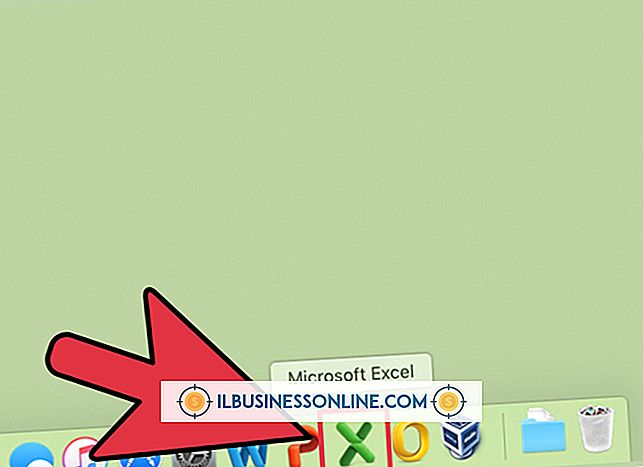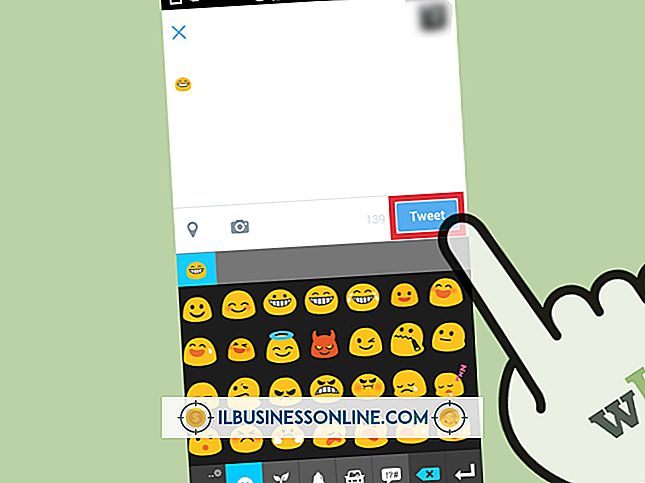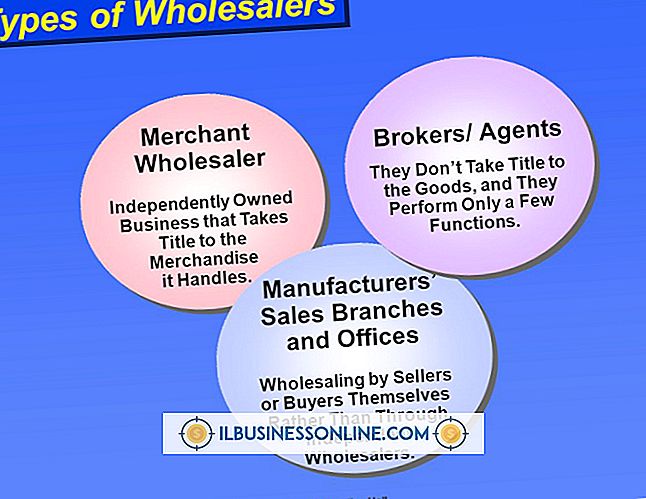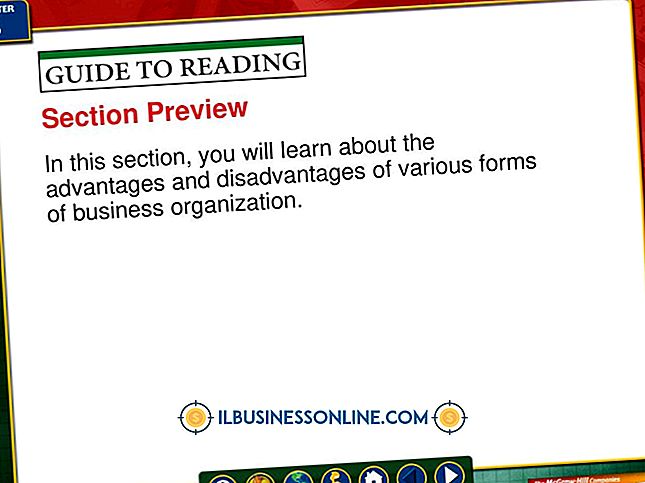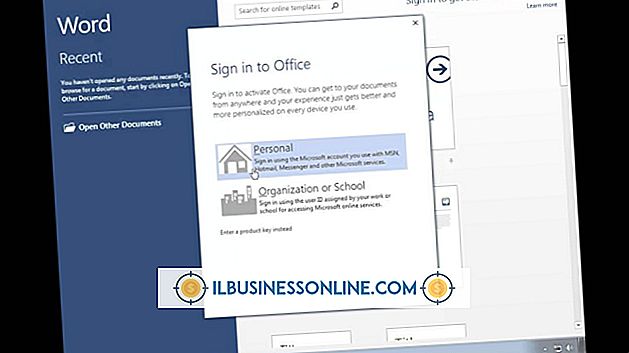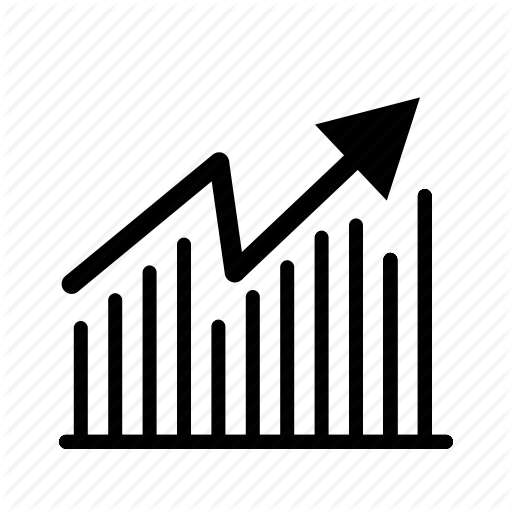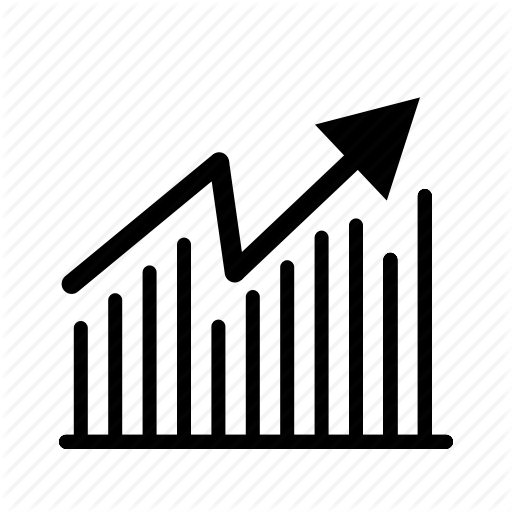Photoshop CS5'te GIF’leri düzenleme

Adobe Photoshop, her zaman statik GIF dosyalarını açma ve düzenleme ve GIF animasyonları oluşturma özelliğini kullanarak işiniz için reklamlar veya şirketinizin web sitesi için grafikler tasarlamanızı sağlar. Bununla birlikte, statik bir GIF dosyasını açtığınızda, normalde resim düzenleme için kullanılabilen seçenekler gri olabilir ve Photoshop'un çoğu özelliğini devre dışı bırakır. Sorun, GIF'ler tarafından kullanılan, düzenleme için başka bir renk moduna dönüştürmeniz gereken Dizine Alınmış Renk modunda yatıyor.
1.
Photoshop'u başlatın ve Dosya menüsünden "Aç" ı seçin. GIF resminizi bulun ve "Aç" ı tıklayın.
2.
Görüntü menüsünden "Mod" u seçin ve kullanmak istediğiniz modu seçin. GIF'iniz genellikle yazdırılmak yerine bilgisayar ekranında görüntüleneceğinden, renkli görüntü için normal olarak "RGB Renk" seçeneğini seçmelisiniz. Siyah beyaz bir görüntüyle çalışıyorsanız, "Gri Tonlamalı" yı seçebilirsiniz.
3.
Resminizi istediğiniz gibi düzenleyin. GIF'i kaydettiğinizde, bir renk paleti türü, renk sayısı ve diğer seçenekler seçmeniz istenir. GIF’i kaydetmek için "Web ve Aygıtlar İçin Kaydet" seçeneğini kullanırsanız, görüntünün seçtiğiniz seçeneklerle birlikte önizlemesini de görebilirsiniz.
İpuçları
- Düzenlemeden sonra GIF'i yeniden kaydettiğinizde, görüntünün Dizine Alınmış Rengini RGB'ye dönüştürmek ve tekrar geri dönüştürmek için kullanılan algoritma nedeniyle renkler orijinalden biraz farklı görünebilir.
- Photoshop CS3 ve CS4, animasyonlu GIF'leri açmak için geçici çözümler gerektiriyordu. CS5'te Adobe, animasyonlu GIF dosyalarını doğrudan "Aç" iletişim kutusundan açma, renk modunu RGB'ye dönüştürme ve her kareyi ayrı bir Photoshop katmanına yerleştirme desteği ekledi.